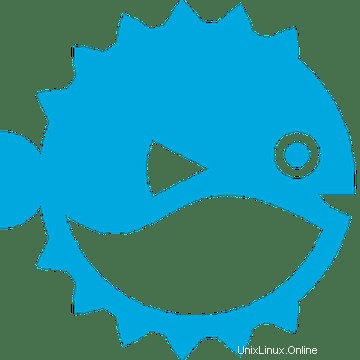
In questo tutorial, ti mostreremo come installare PufferPanel su Ubuntu 20.04 LTS. Per quelli di voi che non lo sapessero, PufferPanel è un server di gioco basato sul Web gratuito e open source sistema di gestione che ti consente di creare più server di gioco. Con l'aiuto di PufferPanel, puoi gestire più server di gioco diversi da un'unica posizione centrale. Supporta Minecraft, Forge, Spigot, Sponge, Source Dedicated Server e molti altri.
Questo articolo presuppone che tu abbia almeno una conoscenza di base di Linux, sappia come usare la shell e, soprattutto, che ospiti il tuo sito sul tuo VPS. L'installazione è abbastanza semplice e presuppone che tu sono in esecuzione nell'account root, in caso contrario potrebbe essere necessario aggiungere 'sudo ' ai comandi per ottenere i privilegi di root. Ti mostrerò passo passo l'installazione del PufferPanel su Ubuntu 20.04 (Focal Fossa). Puoi seguire le stesse istruzioni per Ubuntu 18.04, 16.04 e qualsiasi altra distribuzione basata su Debian come Linux Mint.
Prerequisiti
- Un server che esegue uno dei seguenti sistemi operativi:Ubuntu 20.04, 18.04, 16.04 e qualsiasi altra distribuzione basata su Debian come Linux Mint.
- Si consiglia di utilizzare una nuova installazione del sistema operativo per prevenire potenziali problemi.
- Accesso SSH al server (o semplicemente apri Terminal se sei su un desktop).
- Un
non-root sudo usero accedere all'root user. Ti consigliamo di agire comenon-root sudo user, tuttavia, poiché puoi danneggiare il tuo sistema se non stai attento quando agisci come root.
Installa PufferPanel su Ubuntu 20.04 LTS Focal Fossa
Passaggio 1. Innanzitutto, assicurati che tutti i pacchetti di sistema siano aggiornati eseguendo il seguente apt comandi nel terminale.
sudo apt update sudo apt upgrade
Passaggio 2. Installazione di PufferPanel su Ubuntu 20.04.
Ora aggiungi il repository ufficiale PufferPanel sul tuo sistema Ubuntu:
curl -s https://packagecloud.io/install/repositories/pufferpanel/pufferpanel/script.deb.sh | sudo bash
Una volta aggiunto il suo repository ufficiale su Ubuntu, esegui il comando seguente per installarlo:
sudo apt install pufferpanel
Dopo aver installato PufferPanel, ora avvia e abilita il servizio PufferPanel utilizzando il comando seguente:
sudo systemctl enable pufferpanel sudo systemctl start pufferpanel
Passaggio 3. Configura il firewall.
Ora consenti le porte 8080 e 5657 attraverso il firewall di Ubuntu:
sudo ufw allow 8080/tcp sudo ufw allow 5657/tcp
Passaggio 4. Configura il proxy Nginx.
Ora eseguiamo il comando seguente per installare il server web Nginx:
sudo apt install nginx
Quindi, crea un file di configurazione Nginx per PufferPanel:
sudo nano /etc/nginx/sites-enabled/pufferpanel.conf
Aggiungi la seguente riga:
listen 80;
root /var/www/pufferpanel;idroot.us panel.idroot.us; location ~ ^/\.well-known {
root /var/www/html;
allow all;
}
location / {
proxy_pass http://localhost:8080;
proxy_set_header X-Real-IP $remote_addr;
proxy_set_header X-Forwarded-For $proxy_add_x_forwarded_for;
proxy_set_header X-Nginx-Proxy true;
proxy_set_header X-Forwarded-Proto $scheme;
proxy_http_version 1.1;
proxy_set_header Upgrade $http_upgrade;
proxy_set_header Connection "Upgrade";
proxy_set_header Host $host;
}
} Al termine, riavvia Nginx utilizzando il comando seguente:
sudo systemctl restart nginx
Passaggio 5. Accesso all'interfaccia Web di PufferPanel.
Apri il tuo browser web preferito e vai a PufferPanel WebUI. Sostituisci l'indirizzo IP di esempio o localhost con l'indirizzo del tuo server:
http://panel.idroot.us
Avanti, configura PufferPanel:
- Accedi alla WebUI di PufferPanel utilizzando le credenziali di amministratore create sopra.
- quindi vai a modelli nel menu a sinistra.
- Fai clic su Importa modelli per aprire il popup e seleziona un modello di server di gioco che desideri importare dalle opzioni a discesa.
- Fai clic su Importa modelli. Attendi il download del modello.
Congratulazioni! Hai installato correttamente PufferPanel. Grazie per aver utilizzato questo tutorial per l'installazione di PufferPanel su Ubuntu 20.04 LTS Focal Fossa system. Per ulteriore aiuto o informazioni utili, ti consigliamo di controllare il sito Web ufficiale di PufferPanel.